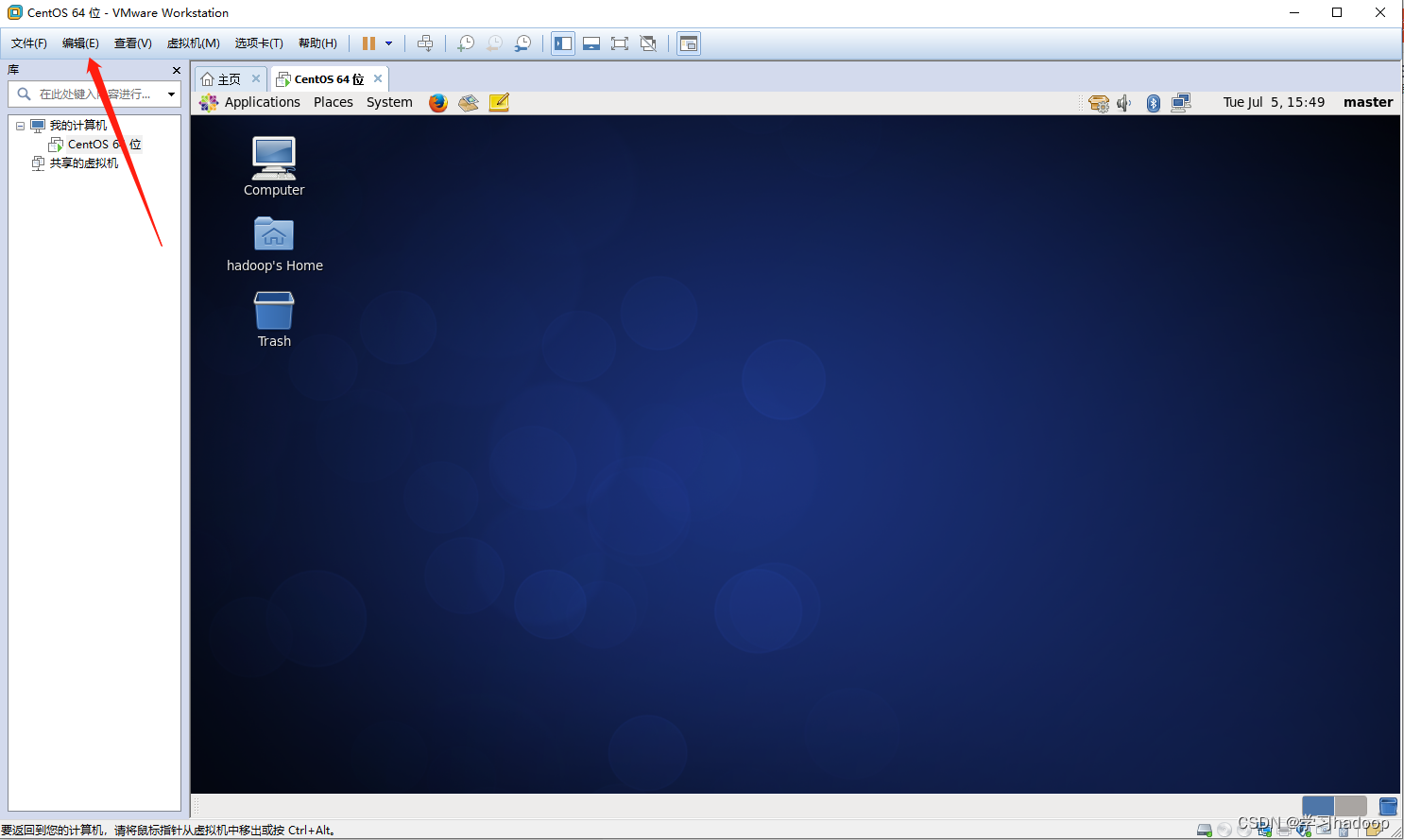
2.Linux虚拟机下的Hadoop集群搭建之网络配置
linux系统的网络配置
Hadoop及相关组件搭建指导WeChat:h19396218469
1.查看虚拟机可用IP
本案例软件包:链接:https://pan.baidu.com/s/1ighxbTNAWqobGpsX0qkD8w
提取码:lkjh(若链接失效在下面评论,我会及时更新)
点击左上角编辑,选择虚拟网络编辑器。

点击右下角更改设置。

选择VMnet8,点击右下角DHCP设置。

红色箭头指向的地址位置即虚拟机可以使用的ip地址。

红色箭头指向的地址位置即虚拟机可以使用的ip地址。
回到虚拟机,在左上角打开虚拟机终端Terminal。

在终端中输入下面命令之后回车输入密码,密码在终端上不会显示出来,输入完之后点击回车。
su root

如下图所示进入到root@即为成功,下面我们添加三台虚拟机的IP映射。
2.IP映射和主机名
- 配置IP映射
首先在终端中键入以下命令后回车
vi /etc/hosts

首先点击键盘”i“键进入insert模式,再利用键盘将光标移动到最后输入回车另起一行,根据上面查到的虚拟机可用的IP地址添加三台虚拟机的映射。
修改成功之后点击键盘左上角”esc“再输入”:wq"后回车即可保存退出(wq是保存退出,q是只退出不保存)。

- 配置主机名
返回终端输入以下命令
vi /etc/sysconfig/network

将HOSTNAME=后的字删除,添加master后保存退出。

3.网络参数配置
修改IP地址文件,设置为静态IP
vi /etc/sysconfig/network-scripts/ifcfg-eth0

在IP地址配置界面配置以下参数。
BOOPTPROTO=static:静态路由协议,可以将IP固定。
ONBOOT=yes:启动这块网卡。
IPADDR:表示虚拟机的IP地址,这里的IP要和前面配置IP映射的IP保持一直,否则无法通过主机名寻找到对应的IP。
GATEWAY:虚拟网关,一般是将IP的最后一位数变成2.
NETMASK:虚拟机的子网掩码,配置为255.255.255.0。
DNS1:表示域名解析器,此处用谷歌提供的免费DNS服务器8.8.8.8
保存退出后重启网络服务service network restart

再输入代码reboot重启虚拟机
打开终端输入代码hostname查看主机名,显示master即为修改成功。

输入ping www.baidu.com出现下图,从图中可以看到虚拟机可以正常接收数据,说明网络连接正常。

输入ifconfig出现下图,显示IP地址为192.168.64.136,即为IP地址配置生效。

更多推荐
 已为社区贡献8条内容
已为社区贡献8条内容









所有评论(0)